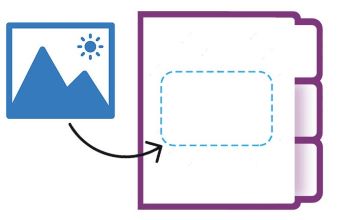
OneNote, notlar, çizimler, ekran kırpıntıları ve sesli yorumlar biçiminde serbest biçimli bilgilerin ve çok kullanıcılı işbirliğinin toplanmasına, düzenlenmesine ve ortak çalışmasına olanak tanır. OneNote belgelerine programlı olarak resimler ekleyebiliriz. Bu yazıda, C# dilinde bir OneNote’a nasıl resim ekleneceğini öğreneceğiz.
Bu yazıda aşağıdaki konular ele alınacaktır:
- OneNote’a Görüntü Eklemek için C# API’si
- Yeni Bir OneNote Belgesine Görüntü Ekleyin
- Mevcut Bir OneNote Belgesine Görüntü Ekleyin
- Alternatif Metinle Resim Ekleyin
OneNote’a Görüntü Eklemek için C# API’si
Yeni veya mevcut bir OneNote belgesine görüntü eklemek için Aspose.Note for .NET API’sini kullanacağız. API, Microsoft OneNote kullanılmadan OneNote belgelerinin programlı olarak oluşturulmasına, okunmasına ve dönüştürülmesine olanak tanır. Ayrıca, PDF belgelerinden içeriğin OneNote belgelerine aktarılmasına da izin verir.
Lütfen API’nin [DLL][7’sini indirin] veya NuGet kullanarak kurun.
PM> Install-Package Aspose.Note
C# ile Yeni OneNote Belgesine Resim Ekleme
Aşağıda verilen adımları izleyerek yeni bir OneNote belgesi oluşturabilir ve bir resim ekleyebiliriz:
- Öncelikle, Document sınıfının bir örneğini oluşturun.
- Ardından, Sayfa sınıfı nesnesini başlatın.
- Ardından, Image sınıfını kullanarak bir görüntü yükleyin.
- İsteğe bağlı olarak, görüntü yüksekliğini, genişliğini, hizalamasını, ofsetini vb. ayarlayın.
- Bundan sonra, AppendChildLast() yöntemini kullanarak Görüntüyü Sayfaya ekleyin.
- Benzer şekilde, Sayfayı Belgeye ekleyin.
- Son olarak, OneNote belgesini kaydetmek için Save() yöntemini çağırın.
Aşağıdaki kod örneği, C# kullanarak yeni bir OneNote belgesine nasıl resim ekleneceğini gösterir.
// Bu kod örneği, yeni bir OneNote belgesine nasıl resim ekleneceğini gösterir.
// Belgeler dizininin yolu.
string dataDir = "C:\\Files\\Note\\";
// Document sınıfından bir nesne oluşturun
Document doc = new Document();
// Sayfa sınıfı nesnesini başlat
Page page = new Page();
// Dosya yoluna göre bir resim yükleyin.
Image image = new Image(dataDir + "sample.jpg");
// Görüntü hizalamasını ayarla
image.Alignment = HorizontalAlignment.Right;
// Resim eklemek
page.AppendChildLast(image);
// Sayfa düğümü ekle
doc.AppendChildLast(page);
// OneNote belgesini kaydet
dataDir = dataDir + "CreateOneNoteWithImage.one";
doc.Save(dataDir);

C# ile Yeni OneNote Belgesine Resim Ekleyin.
C# ile Mevcut OneNote Belgesine Resim Ekleme
Aşağıda verilen adımları izleyerek mevcut bir OneNote belgesine de resim ekleyebiliriz:
- İlk olarak, Document sınıfını kullanarak mevcut bir OneNote’u yükleyin.
- Ardından, Sayfa sınıfı nesnesini başlatın.
- Ardından, Image sınıfını kullanarak bir görüntü yükleyin.
- İsteğe bağlı olarak, görüntü yüksekliğini, genişliğini, hizalamasını, ofsetini vb. ayarlayın.
- Bundan sonra, AppendChildLast() yöntemini kullanarak Görüntüyü Sayfaya ekleyin.
- Benzer şekilde, Sayfayı Belgeye ekleyin.
- Son olarak, OneNote belgesini kaydetmek için Save() yöntemini çağırın.
Aşağıdaki kod örneği, C# kullanarak varolan bir OneNote belgesine nasıl resim ekleneceğini gösterir.
// Bu kod örneği, varolan bir OneNote belgesine nasıl resim ekleneceğini gösterir.
// Belgeler dizininin yolu.
string dataDir = "C:\\Files\\Note\\";
// Belgeyi akıştan yükleyin.
Document doc = new Document(dataDir + "Sample1.one");
// Yeni bir sayfa ekleyin.
Page page = new Page();
// Dosyadan bir resim yükleyin.
Image image = new Image(dataDir + "sample.jpg");
// Görüntünün boyutunu ihtiyaçlarınıza göre değiştirin (isteğe bağlı).
image.Width = 500;
image.Height = 750;
// Görüntünün sayfadaki konumunu ayarlayın (isteğe bağlı).
image.VerticalOffset = 400;
image.HorizontalOffset = 100;
// Görüntü hizalamasını ayarla
image.Alignment = HorizontalAlignment.Right;
// Resmi sayfaya ekleyin.
page.AppendChildLast(image);
doc.AppendChildLast(page);
// OneNote belgesini kaydet
dataDir = dataDir + "InsertImageIntoExisting.one";
doc.Save(dataDir);
C# kullanarak OneNote’ta Alternatif Metinle Görüntü Ekleme
Aşağıda verilen adımları izleyerek bir OneNote belgesine eklerken görüntü alternatif metni ekleyebiliriz:
- Öncelikle, Document sınıfının bir örneğini oluşturun.
- Ardından, Sayfa sınıfı nesnesini başlatın.
- Ardından, Image sınıfını kullanarak bir görüntü yükleyin.
- Ardından, AlternativeTextTitle ve AlternativeTextDescription özelliklerini belirtin.
- Bundan sonra, AppendChildLast() yöntemini kullanarak Görüntüyü Sayfaya ekleyin.
- Benzer şekilde, Sayfayı Belgeye ekleyin.
- Son olarak, OneNote belgesini kaydetmek için Save() yöntemini çağırın.
Aşağıdaki kod örneği, C# kullanarak OneNote’ta alternatif metin içeren bir görüntünün nasıl ekleneceğini gösterir.
// Bu kod örneği, OneNote belgesinde Alternatif metin içeren bir görüntünün nasıl ekleneceğini gösterir.
// Belgeler dizininin yolu.
string dataDir = "C:\\Files\\Note\\";
// Yeni bir belge oluştur
var document = new Document();
// yeni bir Sayfa ekle
var page = new Page();
// Resim Yükle
var image = new Image(dataDir + "sample.jpg");
// Görüntü alternatif metnini ve açıklamasını belirtin
image.AlternativeTextTitle = "This is an image's title!";
image.AlternativeTextDescription = "And this is an image's description!";
// resim ekle
page.AppendChildLast(image);
// Sayfa ekle
document.AppendChildLast(page);
// belgeyi kaydet
dataDir = dataDir + "ImageAlternativeText.one";
document.Save(dataDir);
Ücretsiz Lisans Alın
Kitaplığı değerlendirme sınırlamaları olmadan denemek için ücretsiz bir geçici lisans alabilirsiniz.
Çözüm
Bu makalede, şunların nasıl yapılacağını öğrendik:
- C# kullanarak yeni bir OneNote belgesi oluşturun;
- mevcut bir OneNote belgesini yükleyin;
- OneNote belgesine bir sayfa ekleyin;
- OneNote belge Sayfasına programlı olarak bir resim ekleyin;
C# dilinde bir OneNote’a görüntü eklemenin yanı sıra, belgeleri kullanarak Aspose.Note for .NET API hakkında daha fazla bilgi edinebilirsiniz. Herhangi bir belirsizlik durumunda lütfen ücretsiz destek forumumuzda bizimle iletişime geçmekten çekinmeyin.